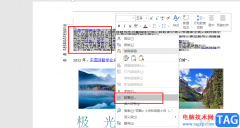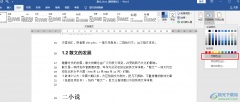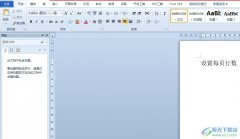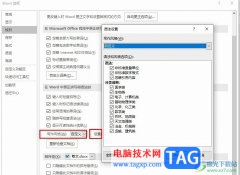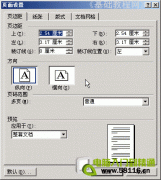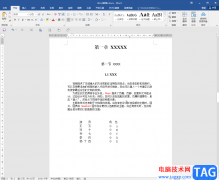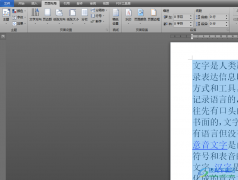很多小伙伴在编辑文字文档时都会选择使用Word程序,因为在Word程序中我们可以对文档中的各种问题进行处理解决。有的小伙伴在使用Word程序编辑文字文档时想要在文档中添加能够自动更新的时间,这时我们只需要在插入的子工具栏中打开文档部件选项,再点击域选项,接着再Date页面中就可以进行时间格式的选择了,添加好时间之后,我们点击时间,然后在工具栏中就能看到更新选项了。有的小伙伴可能不清楚具体的操作方法,接下来小编就来和大家分享一下word文档自动更新时间的方法。
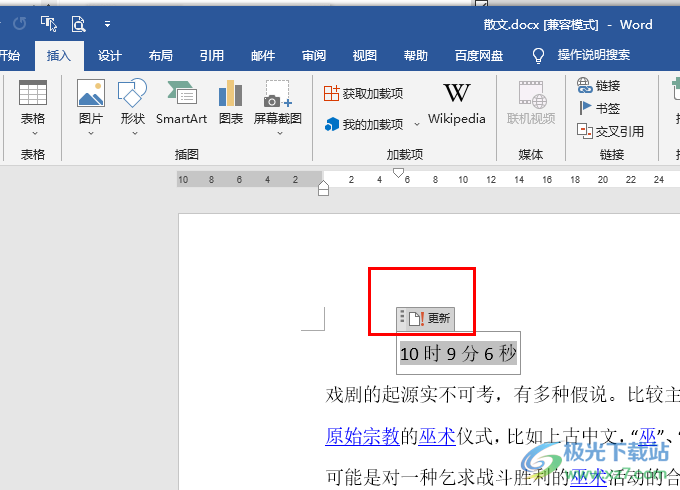
方法步骤
1、第一步,我们在电脑中右键单击一个文字文档,然后在菜单列表中先点击“打开方式”选项,再点击“Word”选项
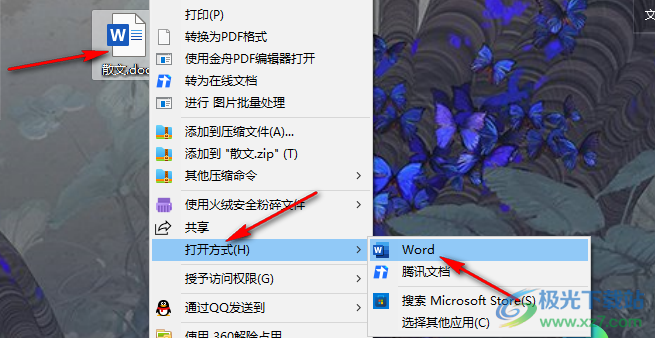
2、第二步,进入Word选项页面之后,我们在该页面中先打开“插入”工具,然后在子工具栏中打开“文档部件”选项
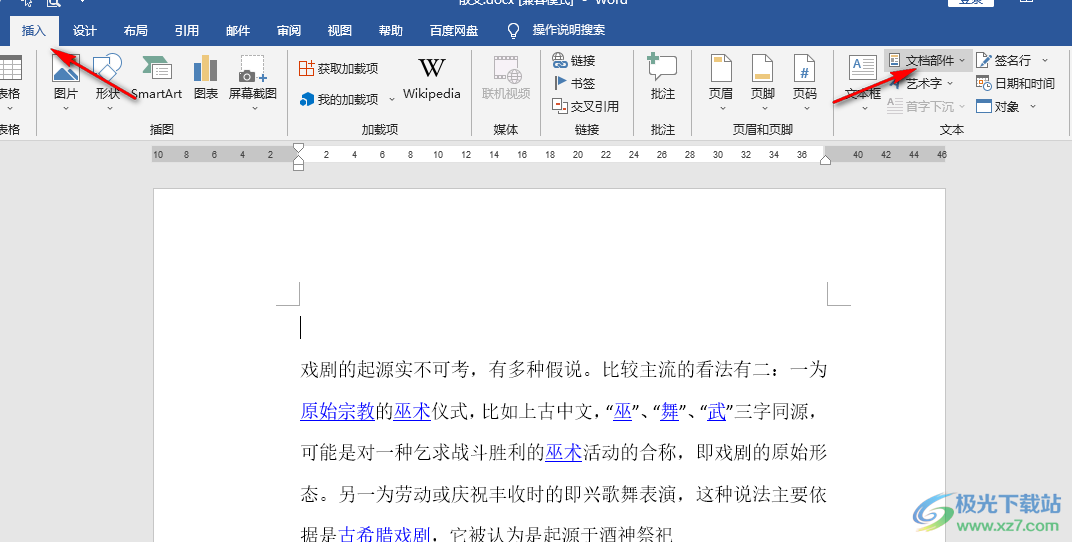
3、第三步,在“文档部件”的下拉列表中我们点击打开“域”选项
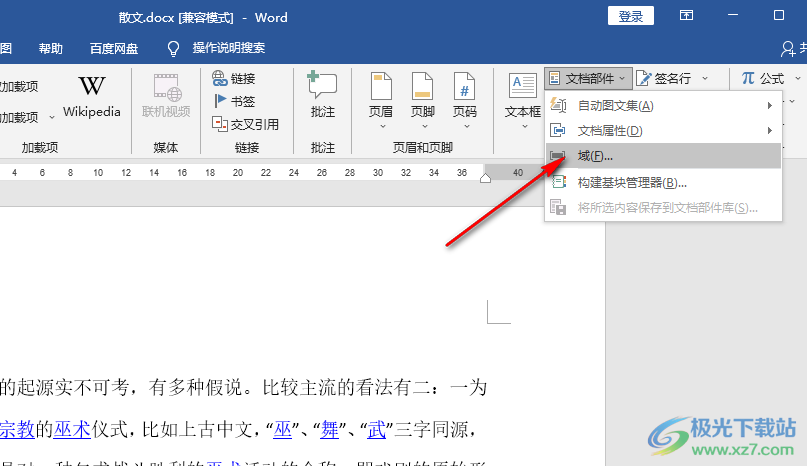
4、第四步,进入域设置页面之后,我们先点击“Date”选项,然后选择一个自己需要的日期格式,接着点击“确定”选项即可
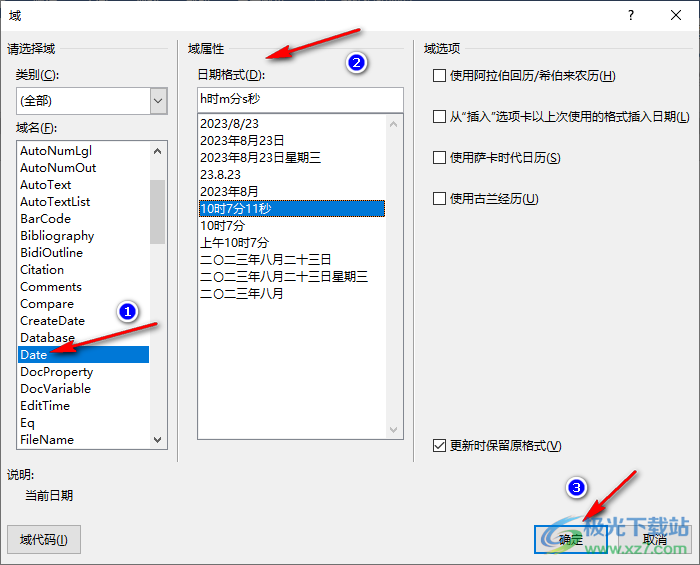
5、第五步,在文档中添加好时间之后,我们点击该时间,然后在工具栏中点击“更新”选项就可以得到自动更新的结果了,我们也可以在点击时间之后,直接使用快捷键“F9”进行时间更新
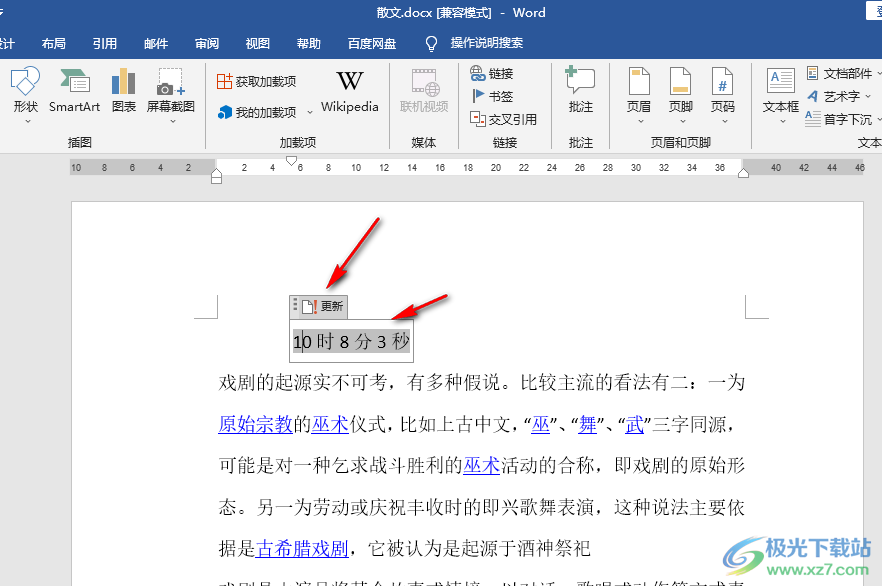
以上就是小编整理总结出的关于Word文档自动更新时间的方法,我们先使用域工具将时间添加到文档中,然后点击插入的时间,接着使用“F9”或是点击“更新”按键就可以得到自动更新的时间状态了,感兴趣的小伙伴快去试试吧。